공부용 이모저모
UE4 - 카와이 피직스(플러그인) 본문
https://unrealstudy.tistory.com/4
UE4 - 메쉬 체인 기능 연습
참조 영상: https://www.youtube.com/watch?v=Fqp4Lh2FF0M 블루프린트에서 제공해주는 chain은 아래 기재하기로 했고 먼저 3d 모델링의 체인을 다루는 부분을 기재한다. 캐릭터 애니메이션을 만들다가 화랑의
unrealstudy.tistory.com
이전 메쉬체인 기능의 연장선이라고 생각 할 수 있다.
이름을 보면 알겠지만 일본에서 만든 플러그인이며,
꽤 많이 쓰이는것 같다.
https://www.youtube.com/watch?v=H4Gf6XMWh8I
https://github.com/pafuhana1213/KawaiiPhysics/releases/
Releases · pafuhana1213/KawaiiPhysics
KawaiiPhysics : Simple fake Physics for UnrealEngine4 - pafuhana1213/KawaiiPhysics
github.com
여기서 버전별로 받을 수 있는데, 아쉽게도 너무 예전버전은 지원하지 않는다.
언리얼 4.24이후부터 지원한다. 해당 버전에 맞춰서 받으면 된다.
압축파일을 받고 압축을 푼다.


만일 플러그인 폴더가 없다면,아무 빈 플러그인이라도 만들어보면 폴더가 생긴다.


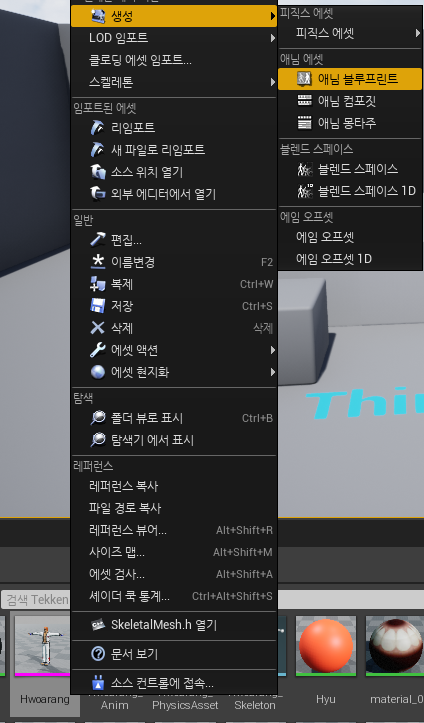

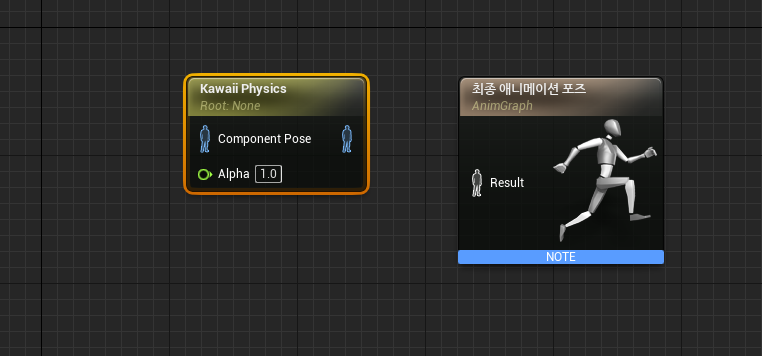
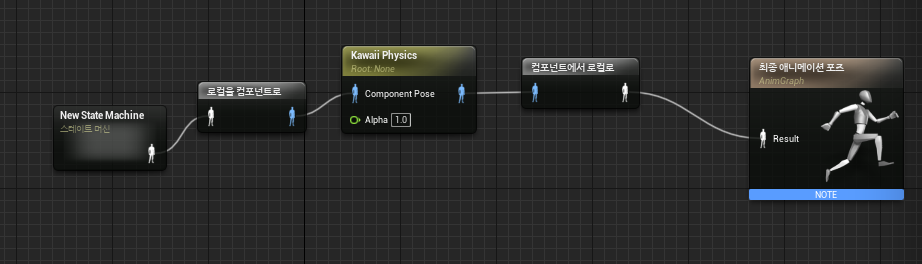

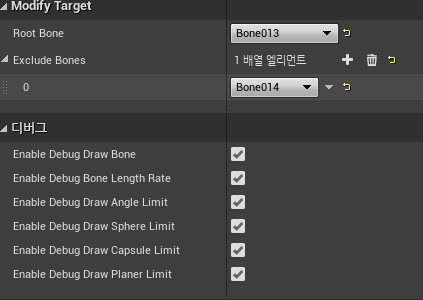
루트 본은 여기서부터, 하위 본을 전부 적용시키는지를 묻는것이고,
Exclude Bones를 적용시키면, 해당 하위노드부터는 카와이피직스의 영향을 받지않는다.
디버그는 대부분 Draw옵션이다. 물리의 모양표기의 on off
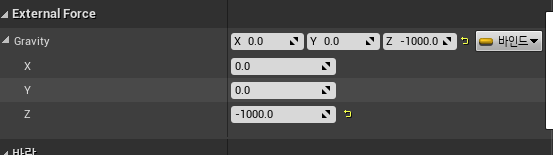
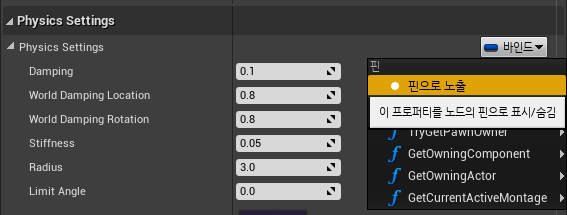
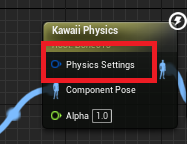
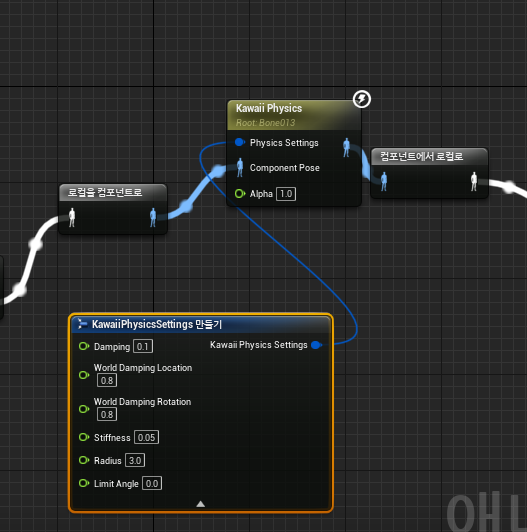
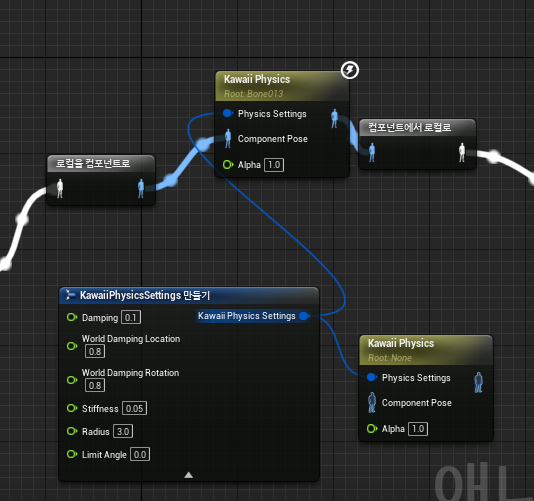
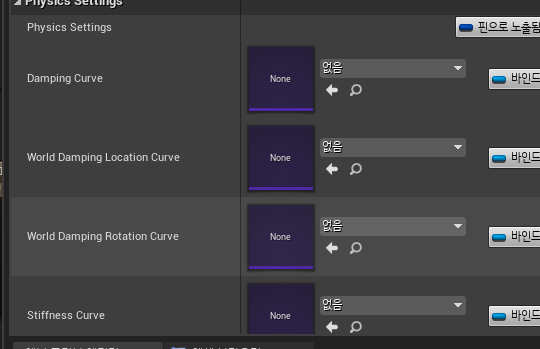
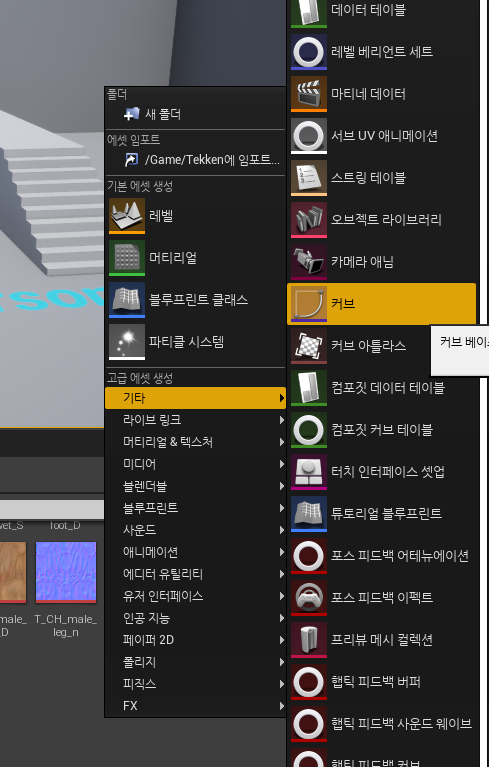
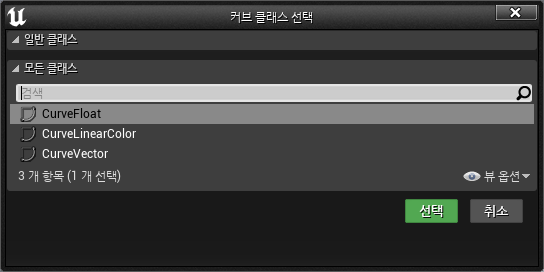
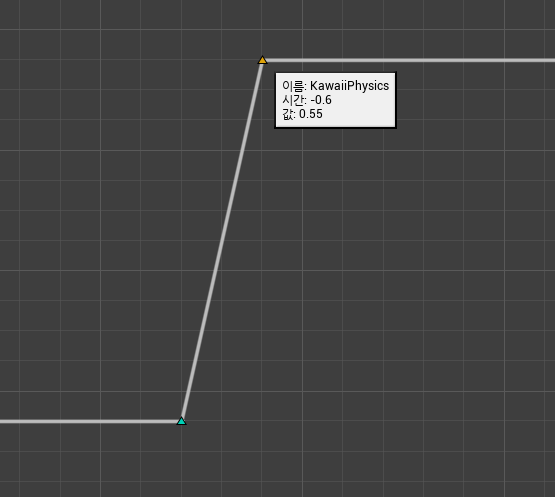
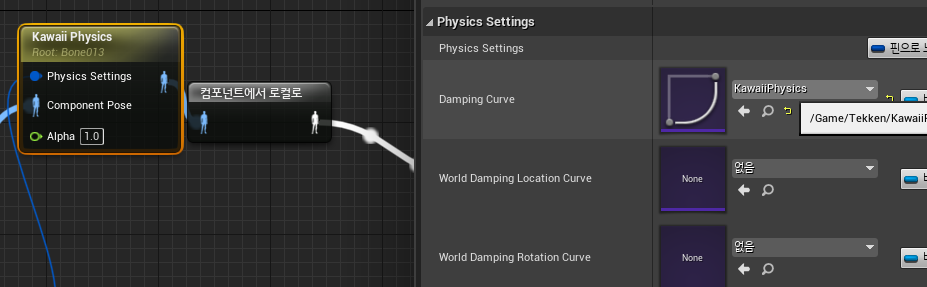
사용 용도는 아래로 갈수록 증감을 주는 용도이다
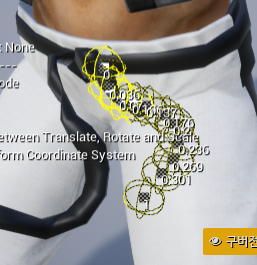

Curve Editor의 값에, 0일때 1, 1일때 2로 가도록 증가시키게 했더니
아래로 내려갈수록 점점 원형이 커지는걸 확인 할 수 있다.
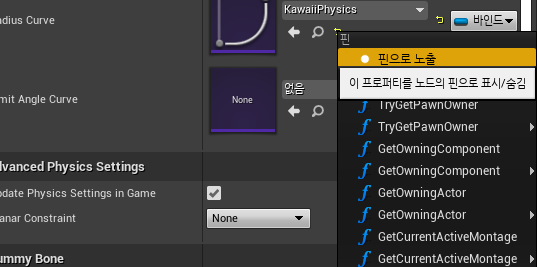
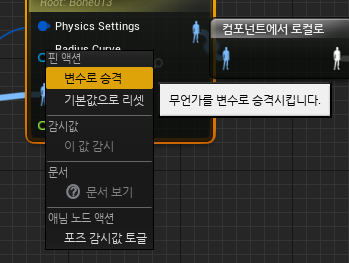
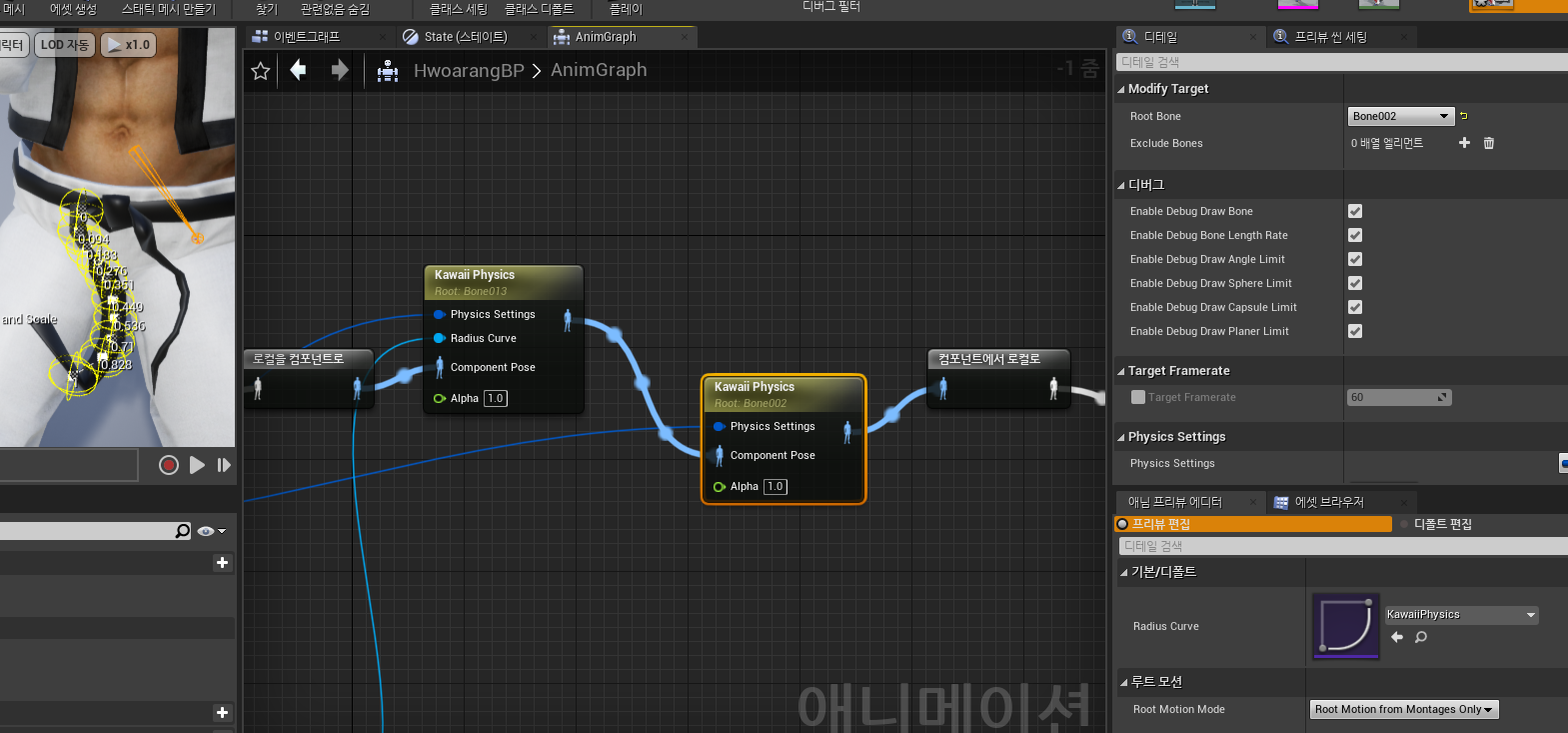
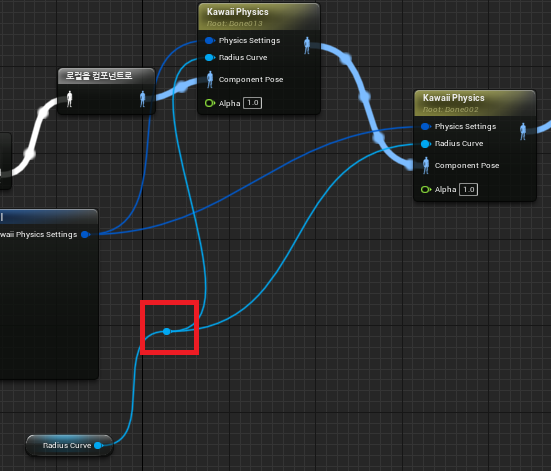
다음은 외부와의 충돌 처리이다.

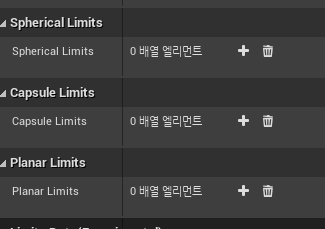
Sphere은 원, Capsule은 타원, Planer은 크기조정가능한 원형이다.

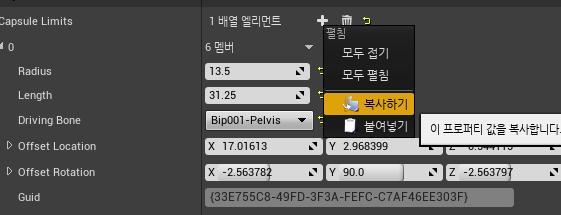
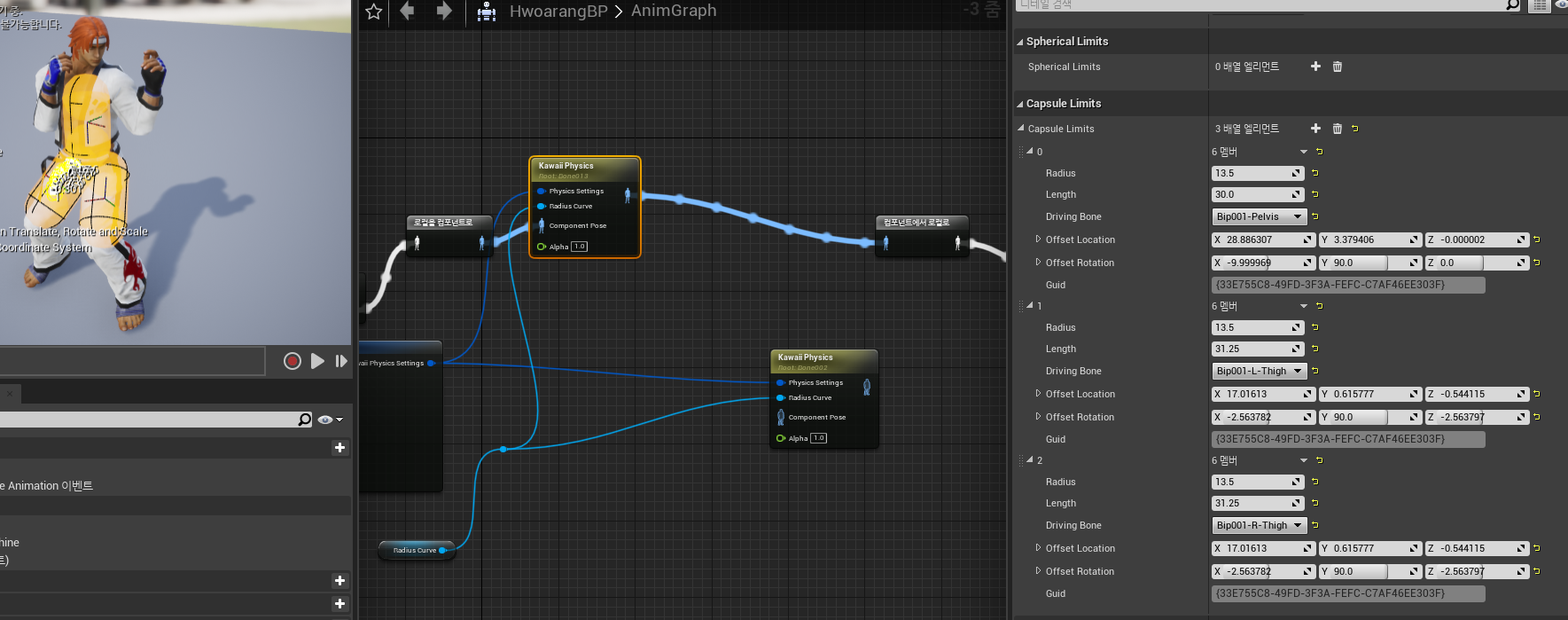
그런데 이런경우, 모든 피직스에 일일히 세팅을 해줘야하니 문제가 된다.해서 바로 아래에 있는 Limits Data를 사용한다.
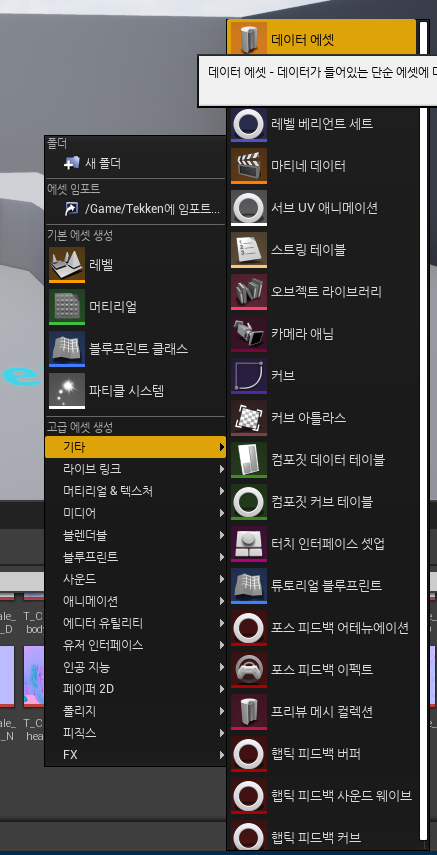
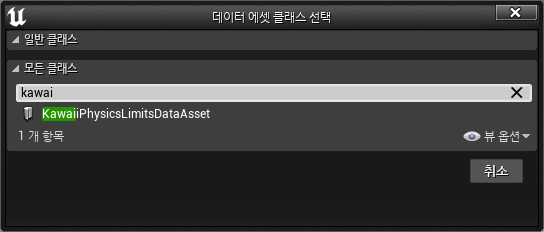
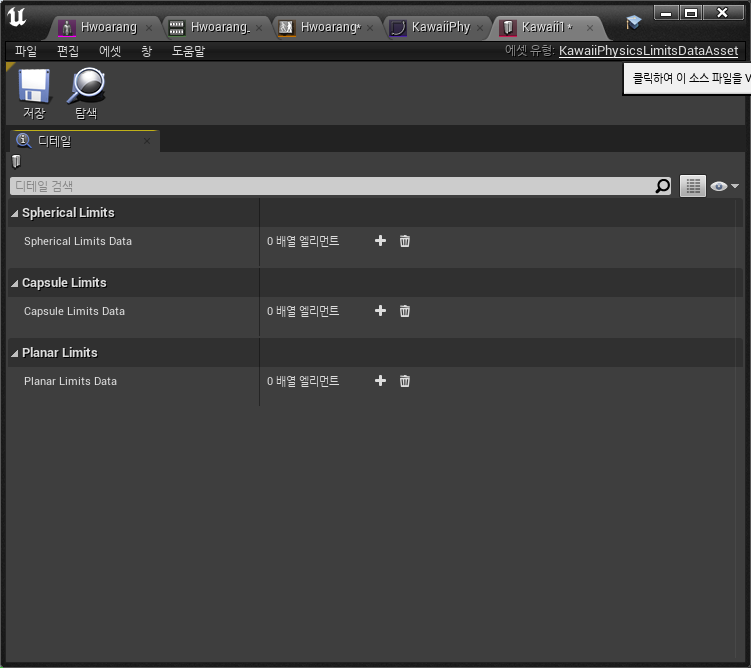
값을 복사하는것도 가능하다.

단 복사가 안되는 부분이 있는데, Driving Bone이다. 해당 데이터는 기존 캐릭터의 스켈레톤 데이터를 모르기 때문이다.
뼈대 부분은 수기로 작성해야한다.
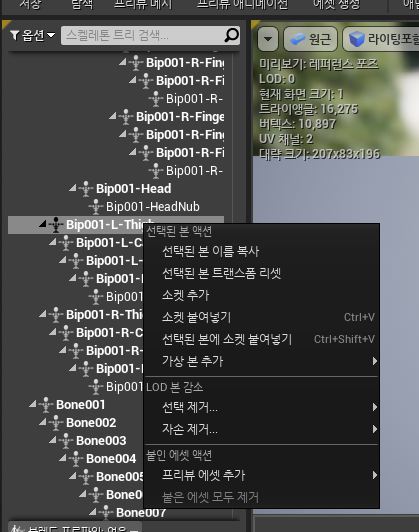
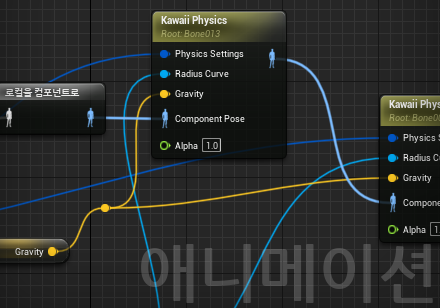
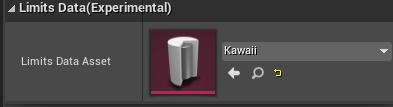

'UE4 - 기타' 카테고리의 다른 글
| UE4 - 루트 모션 (0) | 2021.10.12 |
|---|---|
| UE4 - 플레이어 빙의하기 (0) | 2021.08.20 |
| UE4 - 학습 (0) | 2021.07.21 |



